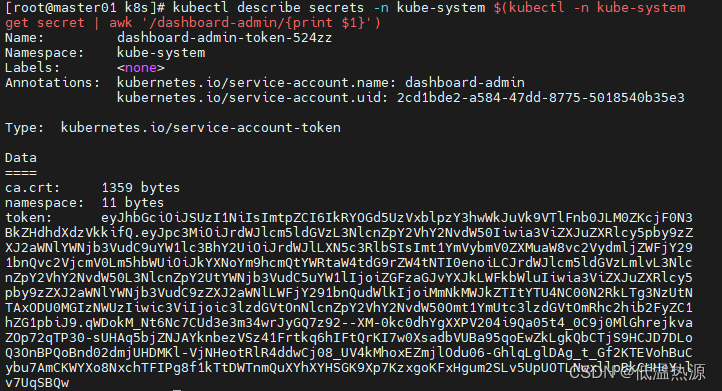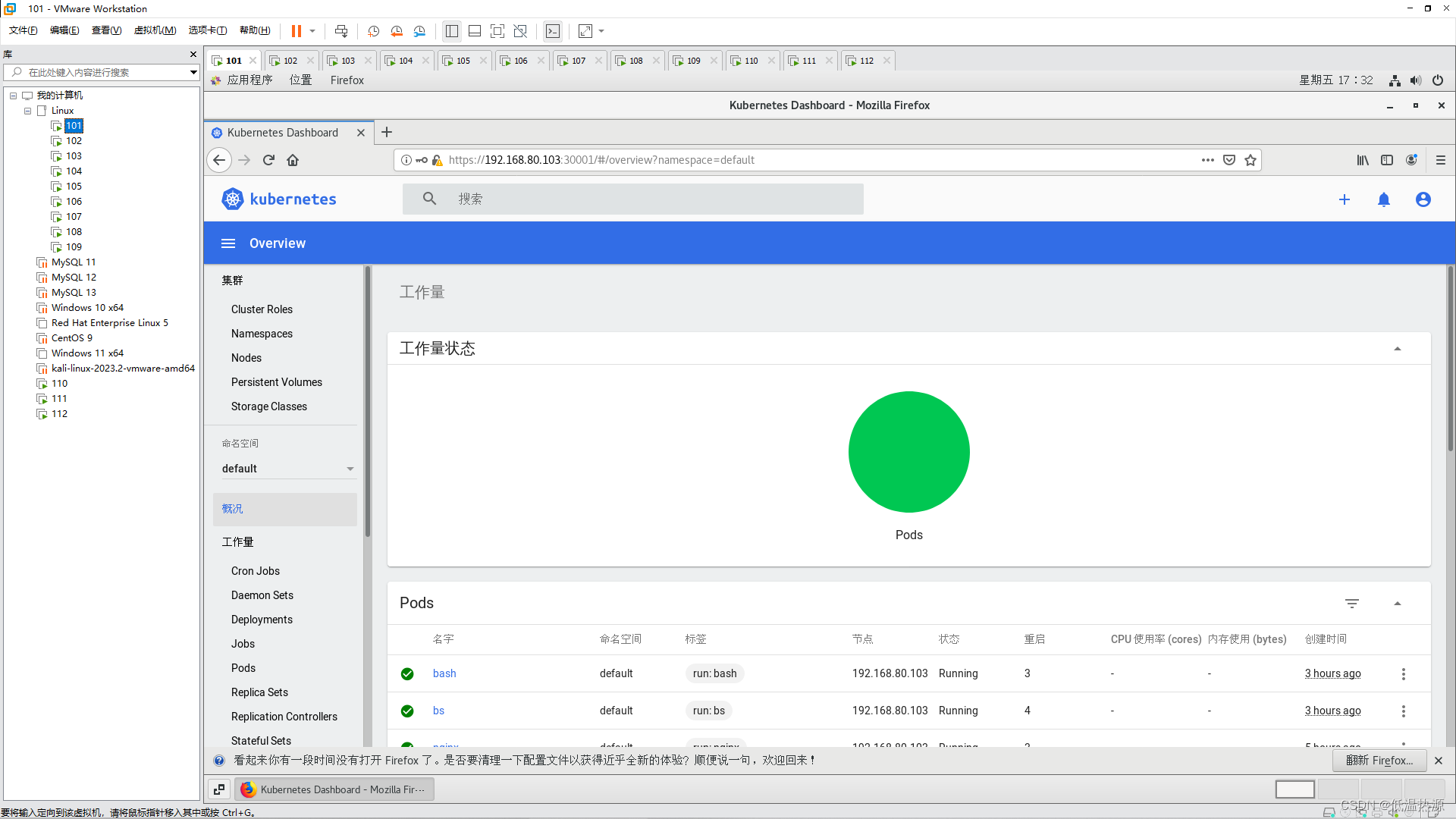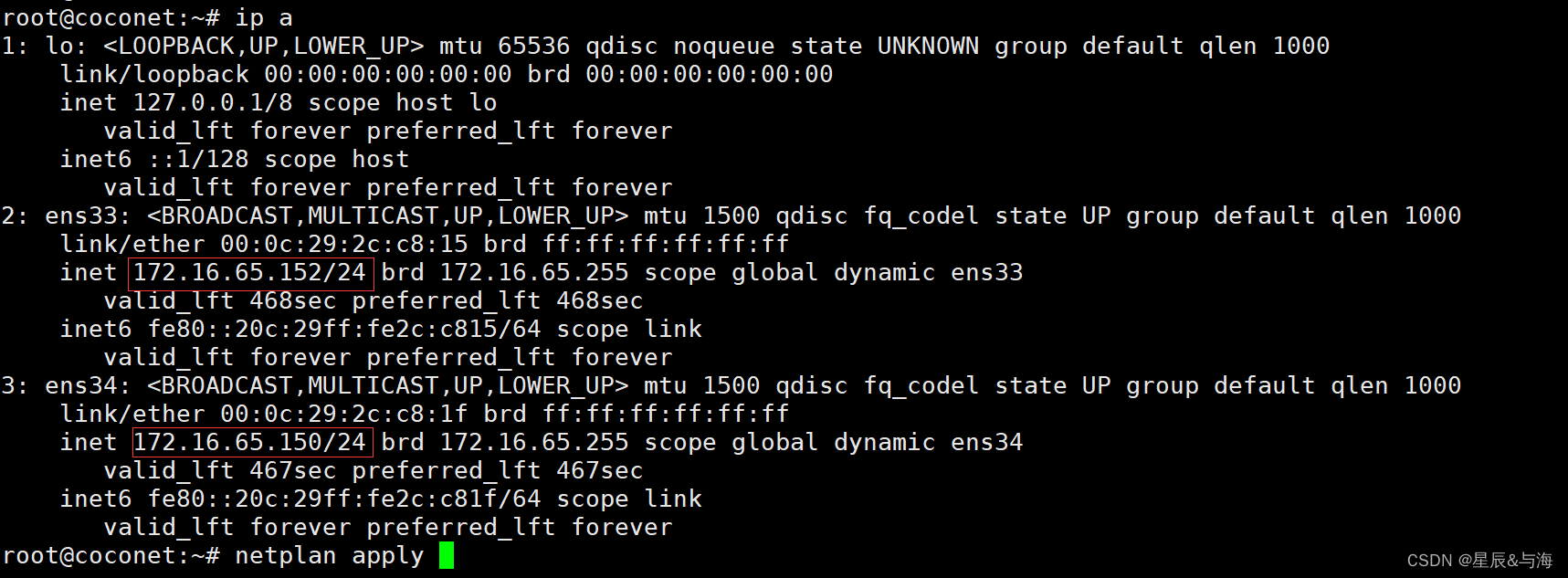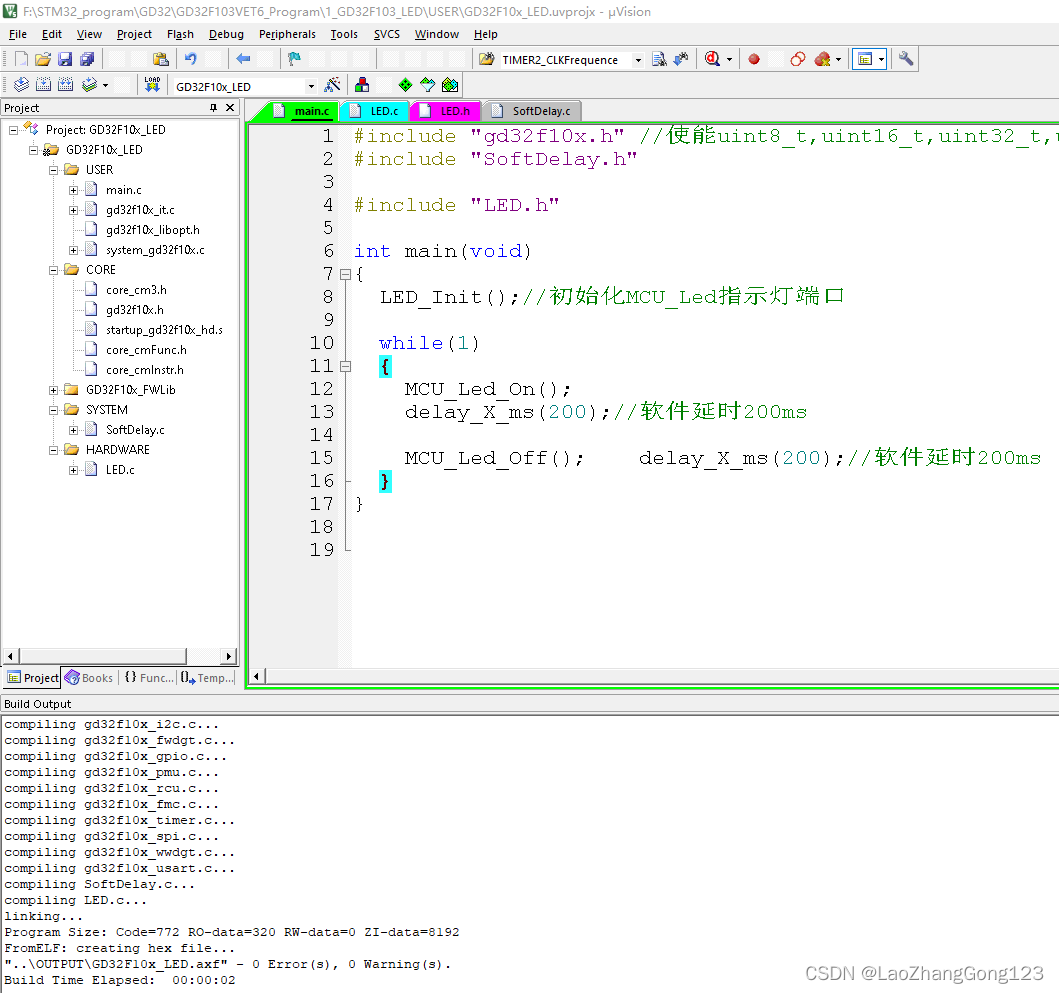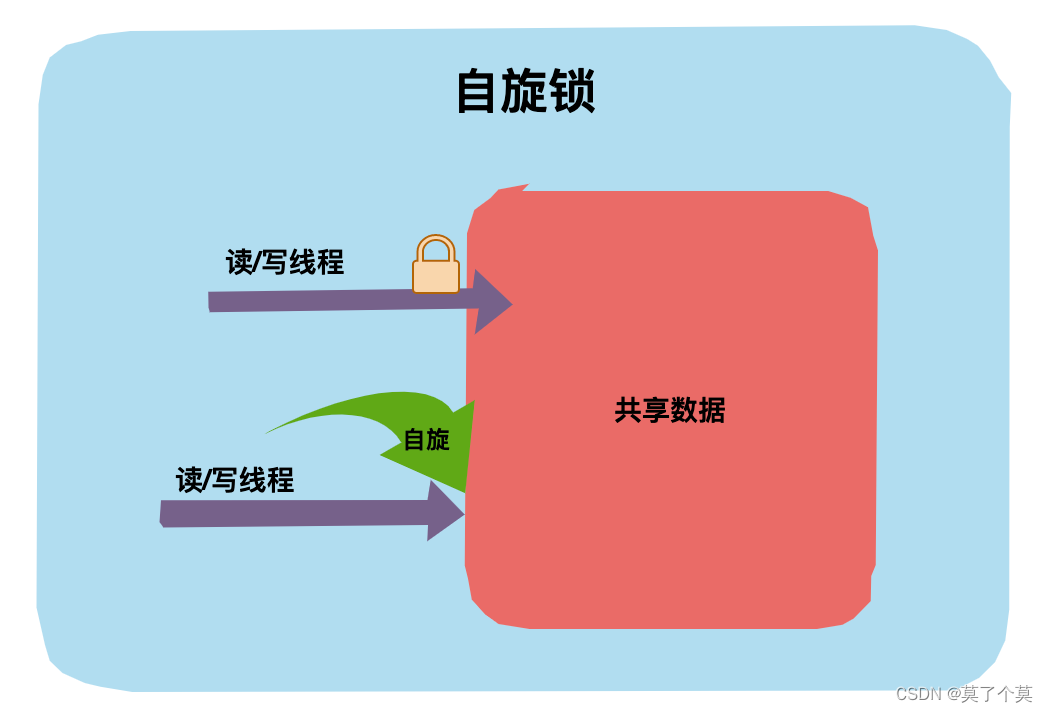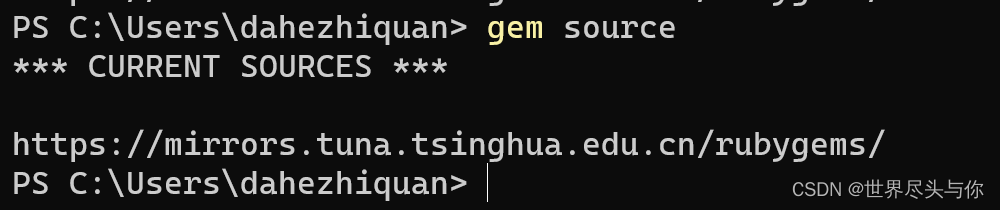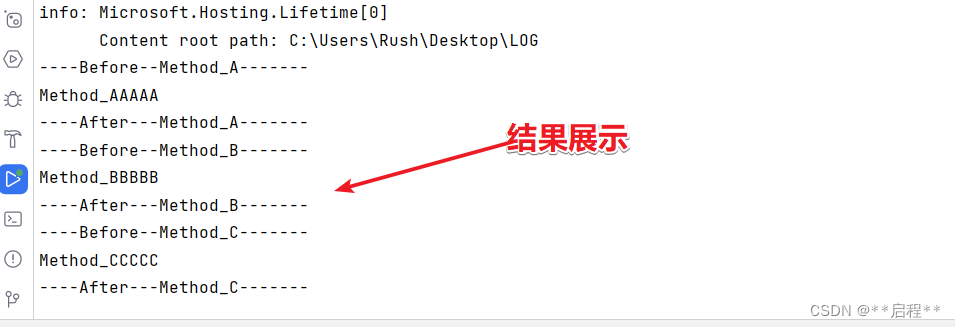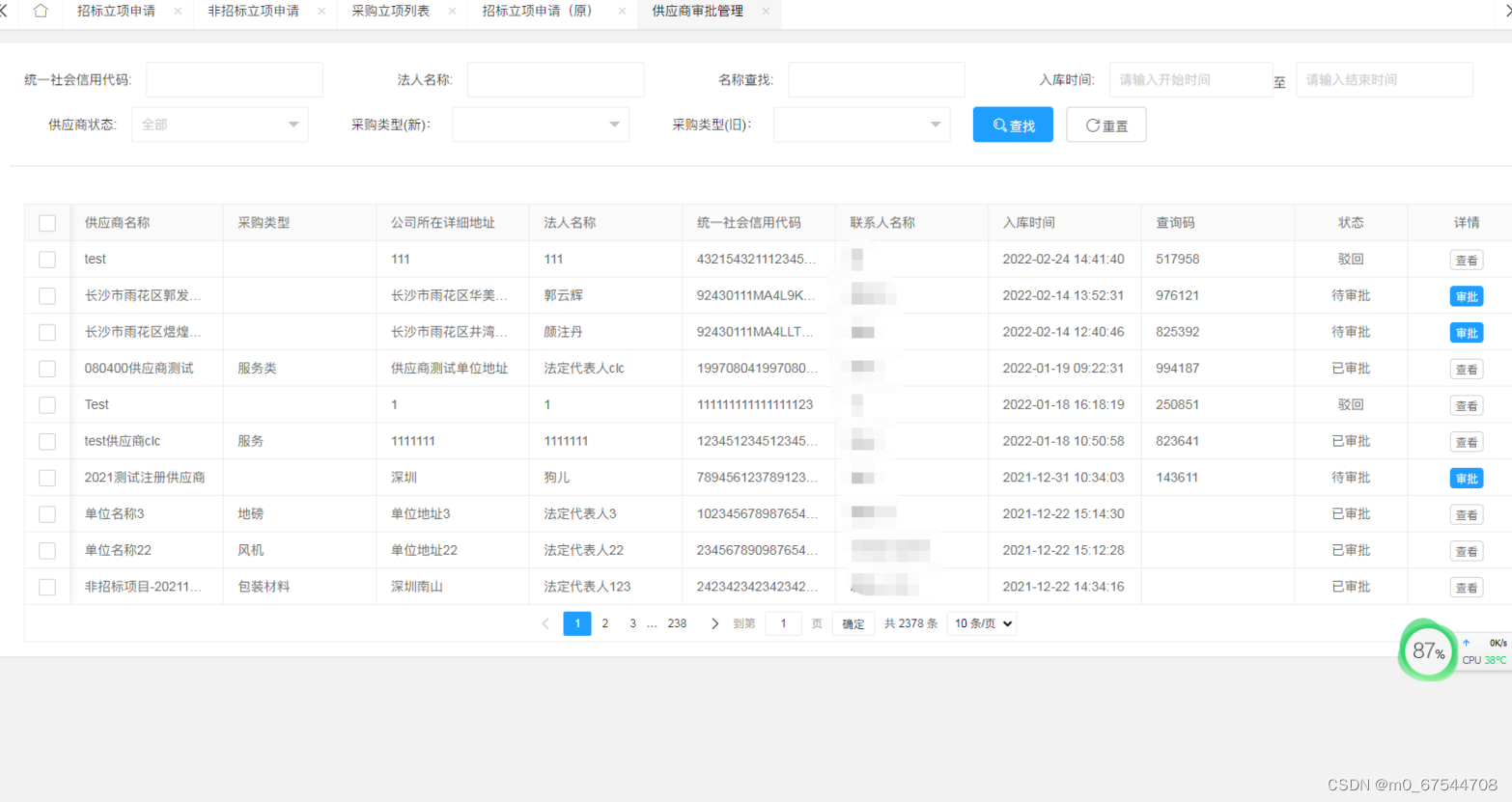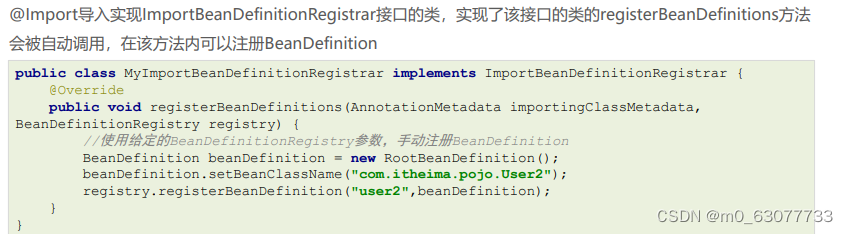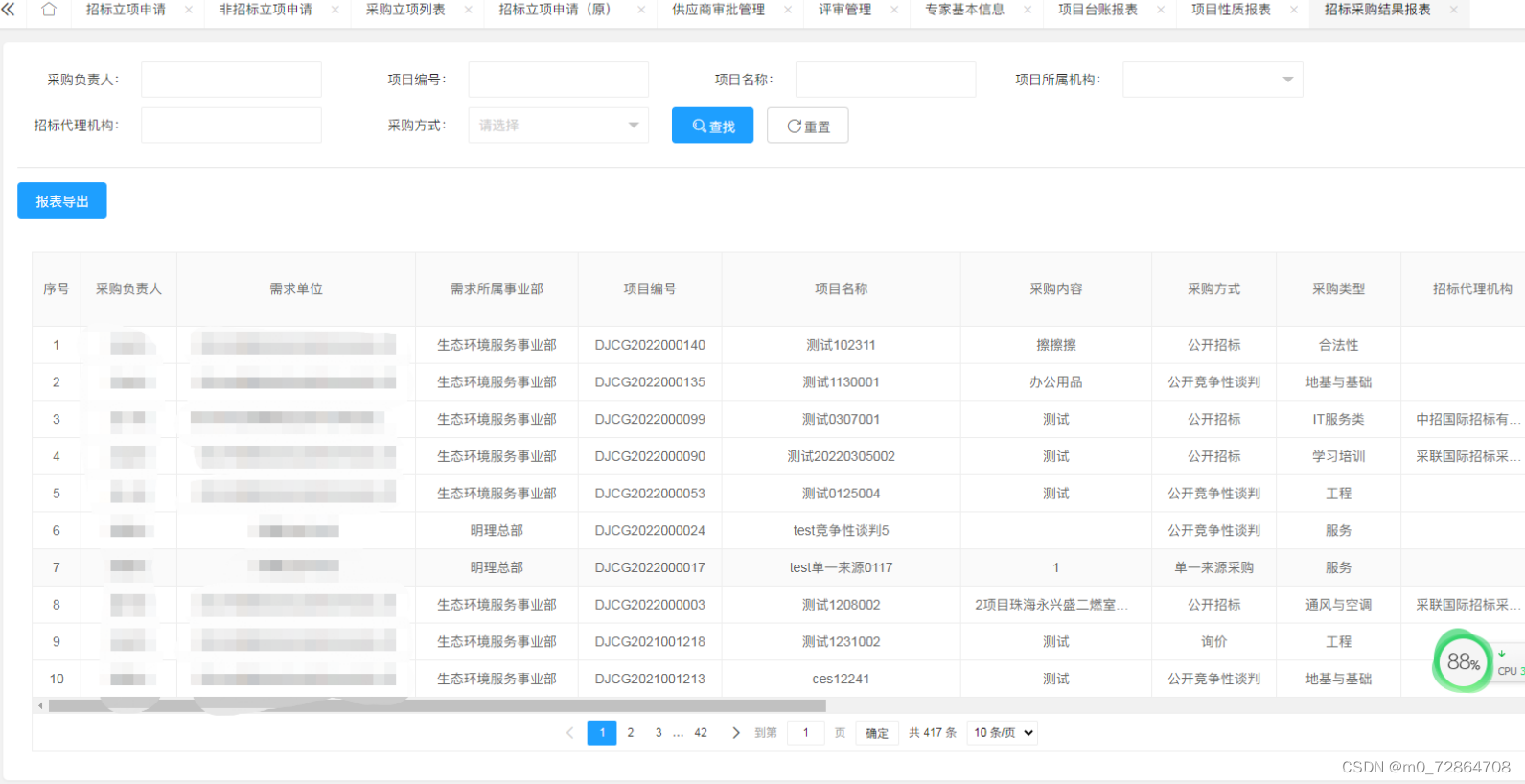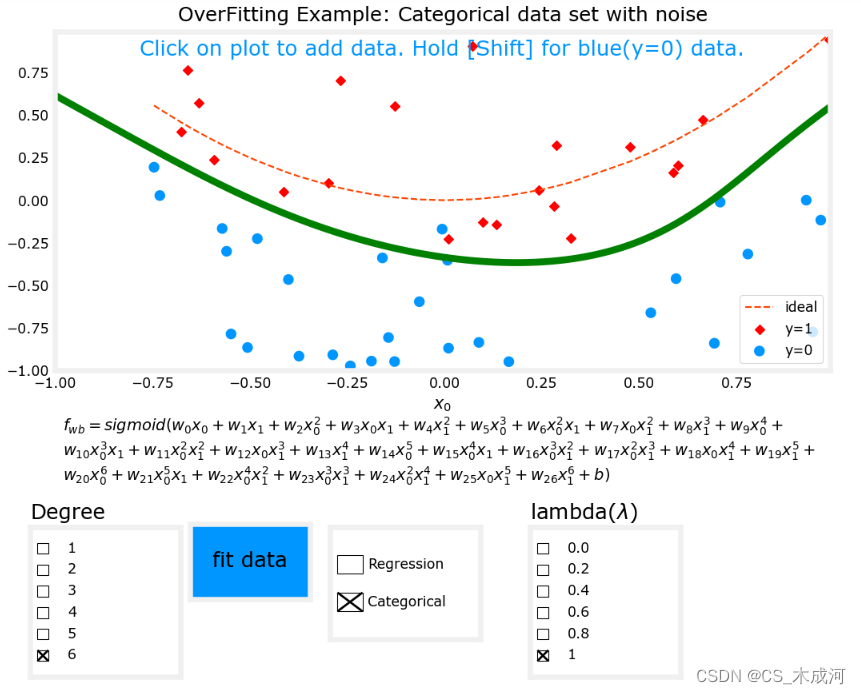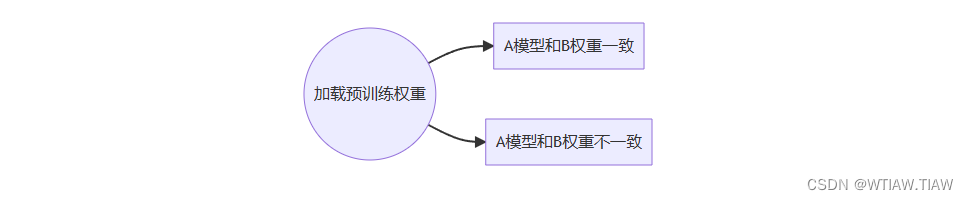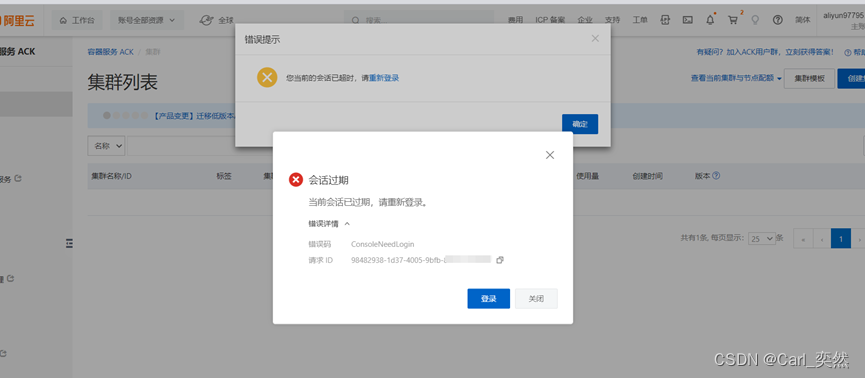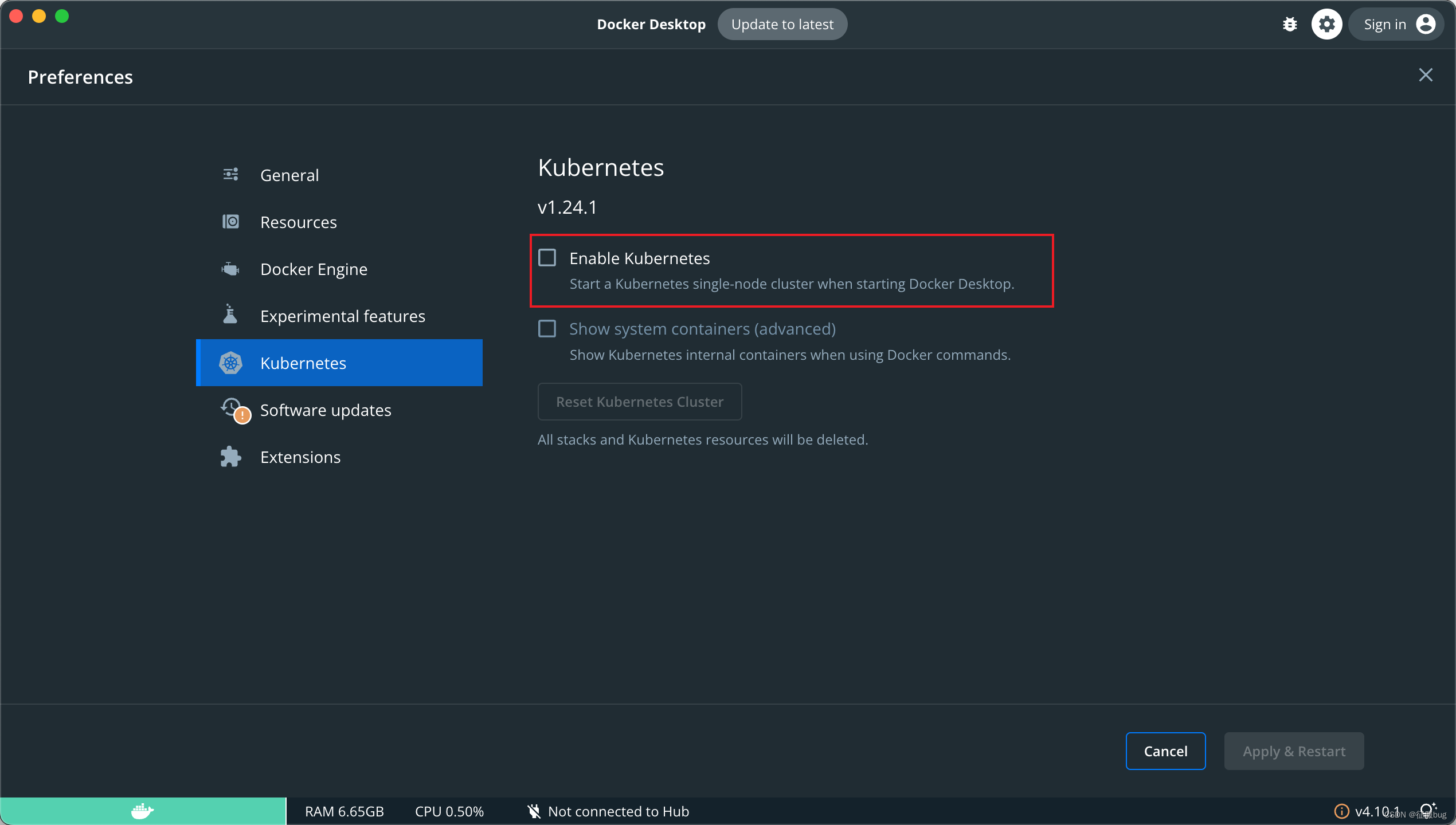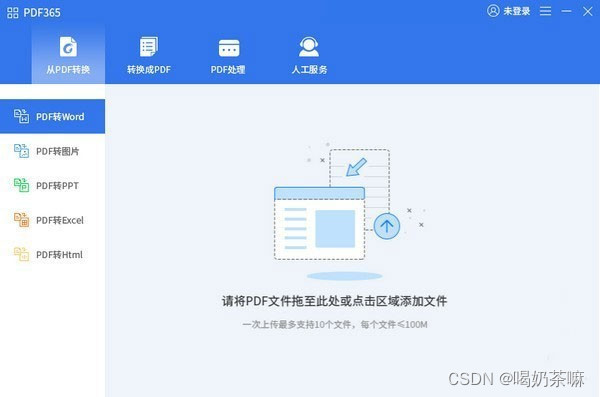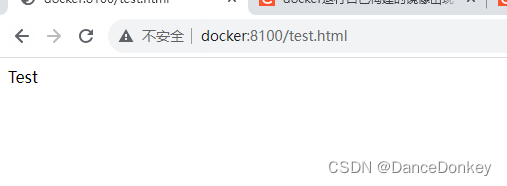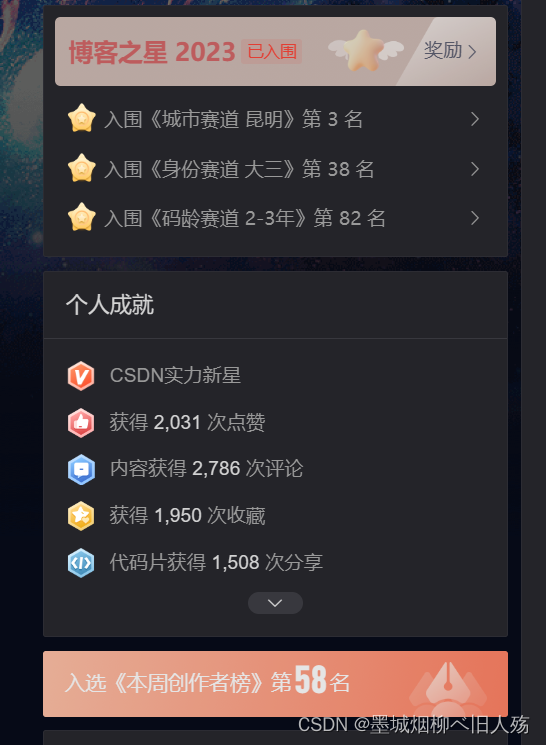kubeadm搭建整体步骤
1)所有节点进行初始化,安装docker引擎和kubeadm kubelet kubectl
2)生成集群初始化配置文件并进行修改
3)使用kubeadm init根据初始化配置文件生成K8S的master控制管理节点
4)安装CNI网络插件(flannel、calico等)
5)在其他节点使用kubeadm join将节点以node或者master角色加入K8S集群
kubeadm init:在使用kubeadm方式安装K8S集群时,可根据初始化配置文件或者配置参数快速的初始化生成一个K8S的master管理平台
kubeadm join:根据kubeadm init初始化的提示信息快速的将一个节点作为node节点或者其它的master节点加入到K8S集群当中
架构
master(2C/4G,cpu核心数要求大于2) 192.168.80.101 docker、kubeadm、kubelet、kubectl、flannel
node01(2C/2G) 192.168.80.102 docker、kubeadm、kubelet、kubectl、flannel
node02(2C/2G) 192.168.80.103 docker、kubeadm、kubelet、kubectl、flannel
Harbor节点(hub.xue.com) 192.168.80.104 docker、docker-compose、harbor-offline-v1.2.2
步骤
1、在所有节点上安装Docker和kubeadm(kubeadm服务大多都以容器形式运行)
2、部署Kubernetes Master
3、部署容器网络插件
4、部署 Kubernetes Node,将节点加入Kubernetes集群中
5、部署 Dashboard Web 页面,可视化查看Kubernetes资源
6、部署 Harbor 私有仓库,存放镜像资源
环境准备
//所有节点,关闭防火墙规则,关闭selinux,关闭swap交换
systemctl stop firewalld systemctl disable firewalldsetenforce 0 sed -i 's/enforcing/disabled/' /etc/selinux/configiptables -F && iptables -t nat -F && iptables -t mangle -F && iptables -Xswapoff -a #交换分区必须要关闭 sed -ri 's/.*swap.*/#&/' /etc/fstab #永久关闭swap分区,&符号在sed命令中代表上次匹配的结果
#加载 ip_vs 模块(为了node上kube-proxy实现代理)for i in $(ls /usr/lib/modules/$(uname -r)/kernel/net/netfilter/ipvs|grep -o "^[^.]*");do echo $i; /sbin/modinfo -F filename $i >/dev/null 2>&1 && /sbin/modprobe $i;done//修改主机名
hostnamectl set-hostname master01 hostnamectl set-hostname node01 hostnamectl set-hostname node02//所有节点修改hosts文件
vim /etc/hosts 192.168.80.101 master01 192.168.80.102 node01 192.168.80.103 node02//调整内核参数
cat > /etc/sysctl.d/kubernetes.conf << EOF#开启网桥模式,可将网桥的流量传递给iptables链 net.bridge.bridge-nf-call-ip6tables=1 net.bridge.bridge-nf-call-iptables=1#关闭ipv6协议 net.ipv6.conf.all.disable_ipv6=1 net.ipv4.ip_forward=1EOF//生效参数
sysctl --system
所有节点安装docker
所有节点安装docker
yum install -y yum-utils device-mapper-persistent-data lvm2 yum-config-manager --add-repo https://mirrors.aliyun.com/docker-ce/linux/centos/docker-ce.repo yum install -y docker-ce docker-ce-cli containerd.io替换docker加速镜像源
mkdir /etc/docker cat > /etc/docker/daemon.json <<EOF {"registry-mirrors": ["https://6ijb8ubo.mirror.aliyuncs.com"],"exec-opts": ["native.cgroupdriver=systemd"],"log-driver": "json-file","log-opts": {"max-size": "500m", "max-file": "3"} } EOF使用Systemd管理的Cgroup来进行资源控制与管理,因为相对Cgroupfs而言,Systemd限制CPU、内存等资源更加简单和成熟稳定。 日志使用json-file格式类型存储,大小为100M,保存在/var/log/containers目录下,方便ELK等日志系统收集和管理日志。systemctl daemon-reload systemctl restart docker.service systemctl enable docker.servicedocker info | grep "Cgroup Driver"Cgroup Driver: systemd
所有节点安装kubeadm,kubelet和kubectl
//定义kubernetes源
cat > /etc/yum.repos.d/kubernetes.repo << EOF[kubernetes] name=Kubernetes baseurl=https://mirrors.aliyun.com/kubernetes/yum/repos/kubernetes-el7-x86_64 enabled=1 gpgcheck=0 repo_gpgcheck=0 gpgkey=https://mirrors.aliyun.com/kubernetes/yum/doc/yum-key.gpg https://mirrors.aliyun.com/kubernetes/yum/doc/rpm-package-key.gpgEOFyum install -y kubelet-1.20.15 kubeadm-1.20.15 kubectl-1.20.15//开机自启kubelet
yum install -y kubelet-1.20.15 kubeadm-1.20.15 kubectl-1.20.15#K8S通过kubeadm安装出来以后都是以Pod方式存在,即底层是以容器方式运行,所以kubelet必须设置开机自启
部署K8S集群
//查看初始化需要的镜像
kubeadm config images list --kubernetes-version 1.20.15
初始化kubeadm
方法一
生成配置文件
kubeadm config print init-defaults > /opt/kubeadm-config.yaml修改配置文件
cd /opt/ vim kubeadm-config.yaml若生成的token不过期 ttl: 0 ...... 11 localAPIEndpoint: 12 advertiseAddress: 192.168.80.101 #✨指定master节点的IP地址 13 bindPort: 6443 16 name:master01 #显示的名称 ...... 32 imageRepository: registry.cn-hangzhou.aliyuncs.com/google_containers #✨指定拉取镜像的仓库,默认是k8s.gcr.io 33 kind: ClusterConfiguration 34 kubernetesVersion: v1.20.15 #✨指定kubernetes版本号 35 networking: 36 dnsDomain: cluster.local 37 podSubnet: "10.244.0.0/16" #指定pod网段,10.244.0.0/16用于匹配flannel默认网段#根据将来使用的网络插件设置(flanned 10.224.0.0 calico 192.168.0.0) 38 serviceSubnet: 10.96.0.0/16 #指定service网段(clusterIP) 39 scheduler: {} #末尾再添加以下内容 --- #---代表一个新的yaml文件开始 apiVersion: kubeproxy.config.k8s.io/v1alpha1 kind: KubeProxyConfiguration mode: ipvs #把默认的kube-proxy调度方式改为ipvs模式
//在线拉取镜像kubeadm config images pull --config /opt/kubeadm-config.yaml//初始化 master
kubeadm init --config=/opt/kubeadm-config.yaml --upload-certs | tee kubeadm-init.log#--upload-certs 参数可以在后续执行加入节点时自动分发证书文件 #tee kubeadm-init.log用以输出日志//查看 kubeadm-init 日志
less kubeadm-init.log//kubernetes配置文件目录
ls /etc/kubernetes///存放ca等证书和密码的目录
ls /etc/kubernetes/pki方法二 将上面写入配置文件的参数直接在命令行携带执行
kubeadm init \ --apiserver-advertise-address=192.168.80.101 \ --image-repository registry.aliyuncs.com/google_containers \ --kubernetes-version=v1.20.15 \ --service-cidr=10.96.0.0/16 \ --pod-network-cidr=10.244.0.0/16 \ --token-ttl=0-------------------------------------------------------------------------------------------- 初始化集群需使用kubeadm init命令,可以指定具体参数初始化,也可以指定配置文件初始化。 可选参数: --apiserver-advertise-address:apiserver通告给其他组件的IP地址,一般应该为Master节点的用于集群内部通信的IP地址,0.0.0.0表示节点上所有可用地址 --apiserver-bind-port:apiserver的监听端口,默认是6443 --cert-dir:通讯的ssl证书文件,默认/etc/kubernetes/pki --control-plane-endpoint:控制台平面的共享终端,可以是负载均衡的ip地址或者dns域名,高可用集群时需要添加 --image-repository:拉取镜像的镜像仓库,默认是k8s.gcr.io --kubernetes-version:指定kubernetes版本 --pod-network-cidr:pod资源的网段,需与pod网络插件的值设置一致。Flannel网络插件的默认为10.244.0.0/16,Calico插件的默认值为192.168.0.0/16; --service-cidr:service资源的网段 --service-dns-domain:service全域名的后缀,默认是cluster.local --token-ttl:默认token的有效期为24小时,如果不想过期,可以加上 --token-ttl=0 这个参数 ---------------------------------------------------------------------------------------------方法二初始化后需要修改 kube-proxy 的 configmap,开启 ipvs
kubectl edit cm kube-proxy -n=kube-system 进入后修改mode: ipvs
补充:若要多master高可用,外置多etcd存储集群提高性能,需要额外修改apiserver中配置如下:

另外若初始化失败,重置命令
kubeadm reset -f ipvsadm --clear rm -rf ~/.kube
设定kubectl
kubectl需经由API server认证及授权后方能执行相应的管理操作,kubeadm 部署的集群为其生成了一个具有管理员权限的认证配置文件 /etc/kubernetes/admin.conf,它可由 kubectl 通过默认的 “$HOME/.kube/config” 的路径进行加载。
上面初始化 master时会有如下一段提示
提示: ...... Your Kubernetes control-plane has initialized successfully!To start using your cluster, you need to run the following as a regular user: --------------------------------------------------------------------- 复制这一段执行 初始化mkdir -p $HOME/.kubesudo cp -i /etc/kubernetes/admin.conf $HOME/.kube/configsudo chown $(id -u):$(id -g) $HOME/.kube/config ····································································· You should now deploy a pod network to the cluster. Run "kubectl apply -f [podnetwork].yaml" with one of the options listed at:https://kubernetes.io/docs/concepts/cluster-administration/addons/Then you can join any number of worker nodes by running the following on each as root: 节点加入集群的命令 --------------------------------------------------------------------- kubeadm join 192.168.80.101:6443 --token rc0kfs.a1sfe3gl4dvopck5 \--discovery-token-ca-cert-hash sha256:864fe553c812df2af262b406b707db68b0fd450dc08b34efb73dd5a4771d37a2 ·····································································复制提示的信息执行
mkdir -p $HOME/.kube cp -i /etc/kubernetes/admin.conf $HOME/.kube/config chown $(id -u):$(id -g) $HOME/.kube/config#在上面的提示信息中可以复制
如何让master或node加入集群?【重中之重】
kubeadm join命令 ,初始化集群时提示信息会显示。但是区分you can join any number of worker nodes(节点加入)/control-plane node(master加入) by running the following on each as root。复制相应的命令去对应的需要加入的节点执行
如果 kubectl get cs 发现集群不健康,更改以下两个文件(配置文件的bug)
vim /etc/kubernetes/manifests/kube-scheduler.yaml vim /etc/kubernetes/manifests/kube-controller-manager.yaml# 修改如下内容
1 必须修改 #- --port=0 # ✨ 搜索port=0,把这一行注释掉2 改不改都行 2.1 把--bind-address=127.0.0.1变成--bind-address=192.168.80.101 2.2 httpGet:字段下的hosts由127.0.0.1变成192.168.80.101(修改成k8s的控制节点master01的ip)【有两处】systemctl restart kubelet
所有节点部署网络插件flannel
方法一
所有节点上传 flannel 镜像flannel.tar 和网络插件 cni-plugins-linux-amd64-v0.8.6.tgz 到 /opt 目录,master节点上传 kube-flannel.yml 文件(此处master也是node,所以两者都需要)所有节点都加载flannel,并且移除自动生成的cni目录,重新创建一个cni目录将我们自己的cni插件解压缩进去
cd /opt docker load < flannel.tarmv /opt/cni /opt/cni_bak mkdir -p /opt/cni/bin tar zxvf cni-plugins-linux-amd64-v0.8.6.tgz -C /opt/cni/binmaster 节点创建 flannel 资源(只有master节点需要做!只是每个节点都要有flannel文件)
kubectl apply -f kube-flannel.yml方法二 直接在线方式获取插件(较慢)
kubectl apply -f https://raw.githubusercontent.com/coreos/flannel/master/Documentation/kube-flannel.yml
在 node 节点上执行 kubeadm join 命令加入群集
这条命令也是初始化master时会生成的提示(若不额外设置,默认token有效期24h)
kubeadm join 192.168.80.101:6443 --token rc0kfs.a1sfe3gl4dvopck5 \--discovery-token-ca-cert-hash sha256:864fe553c812df2af262b406b707db68b0fd450dc08b34efb73dd5a4771d37a2若token没有设置永不过期,可以用这个重新生成
(node节点加入集群) kubeadm token create --print-join-command(master节点加入集群) kubeadm init phase upload-certs --upload-certs
在master节点查看节点状态kubectl get nodeskubectl get pods -n kube-system NAME READY STATUS RESTARTS AGE coredns-bccdc95cf-c9w6l 1/1 Running 0 71m coredns-bccdc95cf-nql5j 1/1 Running 0 71m etcd-master 1/1 Running 0 71m kube-apiserver-master 1/1 Running 0 70m kube-controller-manager-master 1/1 Running 0 70m kube-flannel-ds-amd64-kfhwf 1/1 Running 0 2m53s kube-flannel-ds-amd64-qkdfh 1/1 Running 0 46m kube-flannel-ds-amd64-vffxv 1/1 Running 0 2m56s kube-proxy-558p8 1/1 Running 0 2m53s kube-proxy-nwd7g 1/1 Running 0 2m56s kube-proxy-qpz8t 1/1 Running 0 71m kube-scheduler-master 1/1 Running 0 70m
测试
测试 pod 资源创建
kubectl create deployment nginx --image=nginxkubectl get pods -o wideNAME READY STATUS RESTARTS AGE IP NODE NOMINATED NODE READINESS GATES nginx-554b9c67f9-zr2xs 1/1 Running 0 14m 10.244.1.2 node01 <none> <none>暴露端口提供服务
kubectl expose deployment nginx --port=80 --type=NodePortkubectl get svcNAME TYPE CLUSTER-IP EXTERNAL-IP PORT(S) AGE kubernetes ClusterIP 10.96.0.1 <none> 443/TCP 25h nginx NodePort 10.96.15.132 <none> 80:32698/TCP 4s测试访问
curl http://node01:32698//扩展3个副本
kubectl scale deployment nginx --replicas=3kubectl get pods -o wideNAME READY STATUS RESTARTS AGE IP NODE NOMINATED NODE READINESS GATES nginx-554b9c67f9-9kh4s 1/1 Running 0 66s 10.244.1.3 node01 <none> <none> nginx-554b9c67f9-rv77q 1/1 Running 0 66s 10.244.2.2 node02 <none> <none> nginx-554b9c67f9-zr2xs 1/1 Running 0 17m 10.244.1.2 node01 <none> <none>
部署 Dashboard
在 master01 节点上操作
#上传 recommended.yaml 文件到 /opt/k8s 目录中cd /opt/k8s= vim recommended.yaml#默认Dashboard只能集群内部访问,修改Service为NodePort类型,暴露到外部: kind: Service apiVersion: v1 metadata:labels:k8s-app: kubernetes-dashboardname: kubernetes-dashboardnamespace: kubernetes-dashboard spec:ports:- port: 443targetPort: 8443nodePort: 30001 #添加type: NodePort #添加selector:k8s-app: kubernetes-dashboardkubectl apply -f recommended.yaml#创建service account并绑定默认cluster-admin管理员集群角色
kubectl create serviceaccount dashboard-admin -n kube-system kubectl create clusterrolebinding dashboard-admin --clusterrole=cluster-admin --serviceaccount=kube-system:dashboard-admin kubectl describe secrets -n kube-system $(kubectl -n kube-system get secret | awk '/dashboard-admin/{print $1}')#使用输出的token登录Dashboard
https://NodeIP:30001
部署 Dashboard
Dashboard 介绍
仪表板是基于Web的Kubernetes用户界面。您可以使用仪表板将容器化应用程序部署到Kubernetes集群,对容器化应用程序进行故障排除,并管理集群本身及其伴随资源。您可以使用仪表板来概述群集上运行的应用程序,以及创建或修改单个Kubernetes资源(例如部署,作业,守护进程等)。例如,您可以使用部署向导扩展部署,启动滚动更新,重新启动Pod或部署新应用程序。仪表板还提供有关群集中Kubernetes资源状态以及可能发生的任何错误的信息。
//在 master01 节点上操作
#上传 recommended.yaml 文件到 /opt/k8s 目录中cd /opt/k8s vim recommended.yaml#默认Dashboard只能集群内部访问,修改Service为NodePort类型,暴露到外部: kind: Service apiVersion: v1 metadata:labels:k8s-app: kubernetes-dashboardname: kubernetes-dashboardnamespace: kubernetes-dashboard spec:ports:- port: 443targetPort: 8443nodePort: 30001 #添加type: NodePort #添加selector:k8s-app: kubernetes-dashboardkubectl apply -f recommended.yaml#创建service account并绑定默认cluster-admin管理员集群角色
kubectl create serviceaccount dashboard-admin -n kube-system # -n指定命名空间 kubectl create clusterrolebinding dashboard-admin --clusterrole=cluster-admin --serviceaccount=kube-system:dashboard-admin kubectl describe secrets -n kube-system $(kubectl -n kube-system get secret | awk '/dashboard-admin/{print $1}') # 查看资源的详细信息,查看token
#使用输出的token登录Dashboard
https://[替换为节点IP]:30001
安装Harbor私有仓库
//修改主机名
hostnamectl set-hostname hub.xue.com//所有节点加上主机名映射
echo '192.168.80.104 hub.xue.com' >> /etc/hosts//安装 docker
yum install -y yum-utils device-mapper-persistent-data lvm2 yum-config-manager --add-repo https://mirrors.aliyun.com/docker-ce/linux/centos/docker-ce.repo yum install -y docker-ce docker-ce-cli containerd.iomkdir /etc/docker cat > /etc/docker/daemon.json <<EOF {"registry-mirrors": ["https://6ijb8ubo.mirror.aliyuncs.com"],"exec-opts": ["native.cgroupdriver=systemd"],"log-driver": "json-file","log-opts": {"max-size": "500m", "max-file": "3"},"insecure-registries": ["https://hub.xue.com"] } EOFsystemctl start docker systemctl enable docker
//所有 node 节点都修改 docker 配置文件,加上私有仓库配置cat > /etc/docker/daemon.json <<EOF {"registry-mirrors": ["https://6ijb8ubo.mirror.aliyuncs.com"],"exec-opts": ["native.cgroupdriver=systemd"],"log-driver": "json-file","log-opts": {"max-size": "500m", "max-file": "3"},"insecure-registries": ["https://hub.xue.com"] } EOFsystemctl daemon-reload systemctl restart docker
//安装 Harbor
//上传 harbor-offline-installer-v1.2.2.tgz 和 docker-compose 文件到 /opt 目录cd /opt cp docker-compose /usr/local/bin/ chmod +x /usr/local/bin/docker-composetar zxvf harbor-offline-installer-v1.2.2.tgz cd harbor/ vim harbor.cfg5 hostname = hub.xue.com 9 ui_url_protocol = https 24 ssl_cert = /data/cert/server.crt 25 ssl_cert_key = /data/cert/server.key 59 harbor_admin_password = Harbor12345
//生成证书mkdir -p /data/cert cd /data/cert#生成私钥
openssl genrsa -des3 -out server.key 2048 输入两遍密码:123456#生成证书签名请求文件
openssl req -new -key server.key -out server.csr 输入私钥密码:123456 输入国家名:CN 输入省名:BJ 输入市名:BJ 输入组织名:KGC 输入机构名:KGC 输入域名:hub.xue.com 输入管理员邮箱:admin@kgc.com 其它全部直接回车#备份私钥
cp server.key server.key.org#清除私钥密码
openssl rsa -in server.key.org -out server.key 输入私钥密码:123456#签名证书
openssl x509 -req -days 1000 -in server.csr -signkey server.key -out server.crtchmod +x /data/cert/*cd /opt/harbor/ ./install.sh在本地使用火狐浏览器访问:https://hub.xue.com
添加例外 -> 确认安全例外
用户名:admin
密码:Harbor12345//在一个node节点上登录harbor
docker login -u admin -p Harbor12345 https://hub.xue.com//上传镜像
docker tag nginx:latest hub.xue.com/library/nginx:v1 docker push hub.xue.com/library/nginx:v1//在master节点上删除之前创建的nginx资源
kubectl delete deployment nginxkubectl run nginx-deployment --image=hub.xue.com/library/nginx:v1 --port=80 --replicas=3kubectl expose deployment nginx-deployment --port=30000 --target-port=80kubectl get svc,podsNAME TYPE CLUSTER-IP EXTERNAL-IP PORT(S) AGE service/kubernetes ClusterIP 10.96.0.1 <none> 443/TCP 10m service/nginx-deployment ClusterIP 10.96.222.161 <none> 30000/TCP 3m15sNAME READY STATUS RESTARTS AGE pod/nginx-deployment-77bcbfbfdc-bv5bz 1/1 Running 0 16s pod/nginx-deployment-77bcbfbfdc-fq8wr 1/1 Running 0 16s pod/nginx-deployment-77bcbfbfdc-xrg45 1/1 Running 0 3m39syum install ipvsadm -y ipvsadm -Lncurl 10.96.222.161:30000kubectl edit svc nginx-deployment 25 type: NodePort #把调度策略改成NodePortkubectl get svcNAME TYPE CLUSTER-IP EXTERNAL-IP PORT(S) AGE service/kubernetes ClusterIP 10.96.0.1 <none> 443/TCP 29m service/nginx-deployment NodePort 10.96.222.161 <none> 30000:32340/TCP 22m浏览器访问:
192.168.80.101:32340
192.168.80.102:32340
192.168.80.103:32340
#将cluster-admin角色权限授予用户system:anonymouskubectl create clusterrolebinding cluster-system-anonymous --clusterrole=cluster-admin --user=system:anonymous
内核参数优化方案
cat > /etc/sysctl.d/kubernetes.conf <<EOF
net.bridge.bridge-nf-call-iptables=1
net.bridge.bridge-nf-call-ip6tables=1
net.ipv4.ip_forward=1
net.ipv4.tcp_tw_recycle=0
vm.swappiness=0 #禁止使用 swap 空间,只有当系统内存不足(OOM)时才允许使用它
vm.overcommit_memory=1 #不检查物理内存是否够用
vm.panic_on_oom=0 #开启 OOM
fs.inotify.max_user_instances=8192
fs.inotify.max_user_watches=1048576
fs.file-max=52706963 #指定最大文件句柄数
fs.nr_open=52706963 #仅4.4以上版本支持
net.ipv6.conf.all.disable_ipv6=1
net.netfilter.nf_conntrack_max=2310720
EOFkubernetes证书过期怎么办?【重要】
检查证书有效期
kubeadm alpha certs check-expiration
kubeadm 部署的K8S集群更新证书
方法1.升级版本,自动更新证书
kubeadm --upgrade apply --certificate-renewal v1.21.0
方法2 手动替换证书
1)备份老证书和kubeconfig配置文件
mkdir /etc/kubernetes.bak cp -r /etc/kubernetes/pki/ /etc/kubernetes.bak cp /etc/kubernetes/*.conf /etc/kubernetes.bak2)重新生成证书
kubeadm alpha certs renew all --config=kubeadm.yaml3)重新生成kubeconfig配置文件
kubeadm init phase kubeconfig all --config kubeadm.yaml4)重启kubelet和其他K8S组件的Pod容器(可以移走配置文件使其自动删除对应pod容器,过几分钟移回来自动生成)
systemctl restart kubeletmv /etc/kubernetes/manifests /tmp mv /tmp/*.yaml /etc/kubernetes/manifests